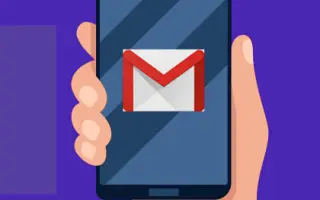Denne artikel er en guide med skærmbilleder, der hjælper dig med at organisere dine e-mails og oprette etiketter i Gmail.
Som den mest populære e-mail-tjeneste tilbyder Gmail dig mange nyttige funktioner. Den gratis e-mail-tjeneste tilbyder også flere e-mail-administrationsfunktioner, såsom muligheden for at oprette etiketter og gruppere e-mails i e-mails.
Hvis du bruger Gmail til forretningsformål, eller hvis Gmail er dit eneste kommunikationsmiddel, kan din Gmail-indbakke allerede være fyldt med hundredvis af e-mails. Det kan være svært at finde en mail at læse eller svare på.
Gmail giver brugerne en funktion kaldet “etiketter” til at håndtere disse problemer. Etiketter i Gmail ligner mapper i Windows. Du kan oprette forskellige etiketter og markere relaterede e-mails.
Nedenfor kan du se, hvordan du opretter etiketter i Gmail, når du organiserer dine e-mails. Bliv ved med at rulle for at tjekke det ud.
Trin til at oprette etiketter i Gmail, når du organiserer e-mails
Vi deler en trin-for-trin guide til, hvordan du opretter etiketter til at organisere dine e-mails i Gmail. Så hvis du er interesseret i at oprette etiketter i Gmail til at administrere dine e-mails og organisere din indbakke, så vil denne artikel være meget nyttig.
1. Sådan opretter du en etiket i Gmail
For at gruppere e-mails i mapper i Gmail skal du først oprette etiketter. Her er et par enkle trin til at oprette en etiket i Gmail.
- Først skal du åbne din foretrukne webbrowser og logge ind på din Gmail-konto.
- Klik på knappen Mere nedenfor i venstre rude .

- Rul ned i den udvidede menu og klik på “Opret ny etiket” .
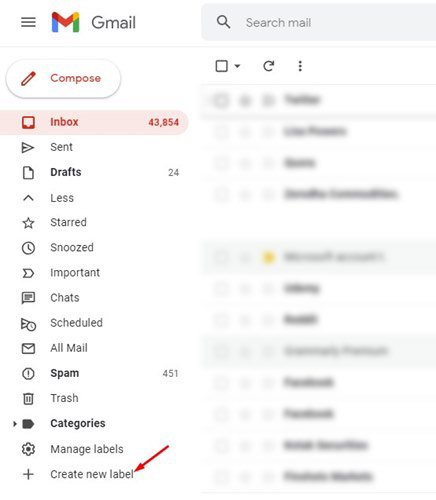
- I pop op-vinduet Ny etiket skal du indtaste et etiketnavn og klikke på knappen Opret .
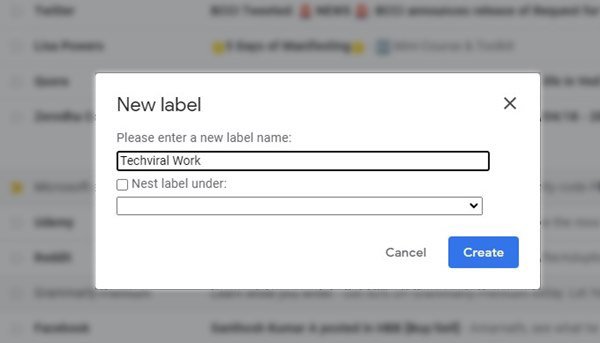
- For at placere denne etiket inden i en anden etiket skal du vælge “Nest label under” og vælge en eksisterende etiket.
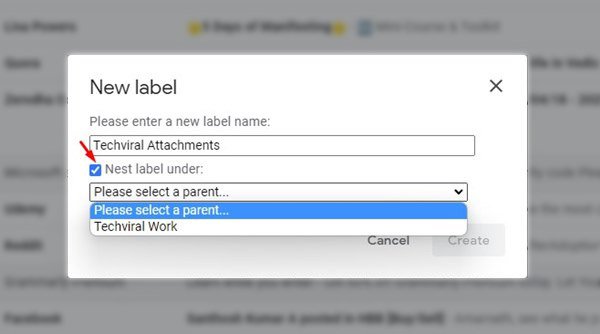
Dette er enden. Dette var, hvordan man opretter etiketter i Gmail til desktop.
2. Sådan flyttes e-mails til en nyoprettet etiket
Når du har oprettet en ny etiket, kan du tilføje en e-mail til etiketten. i din webbrowserDu skal åbne Gmail.com og logge ind på din konto.
Vælg derefter den e-mail, du vil flytte , og klik på etiketikonet nedenfor . Vælg nu etiketnavnet, og klik på knappen Anvend .
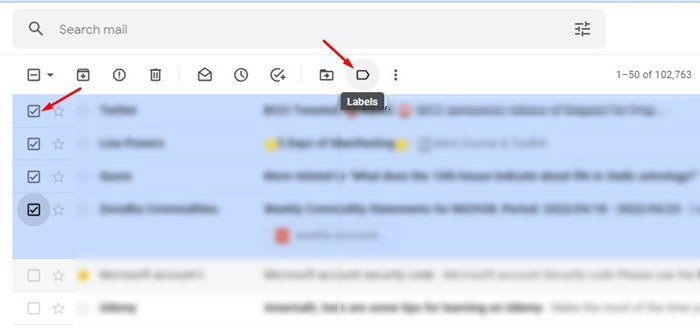
Opsætningen er fuldført. Dette vil flytte e-mailen til en ny etiket i Gmail.
3. Sådan sletter du etiketter i Gmail
Hvis du af en eller anden grund vil fjerne en etiket fra Gmail, skal du følge disse trin: Sådan sletter du en etiket i Gmail.
- Først skal du åbne din foretrukne webbrowser og logge ind på din Gmail-konto.
- Klik på knappen Mere nedenfor i venstre rude .

- Rul ned i den udvidede menu og klik på indstillingen Administrer etiketter .
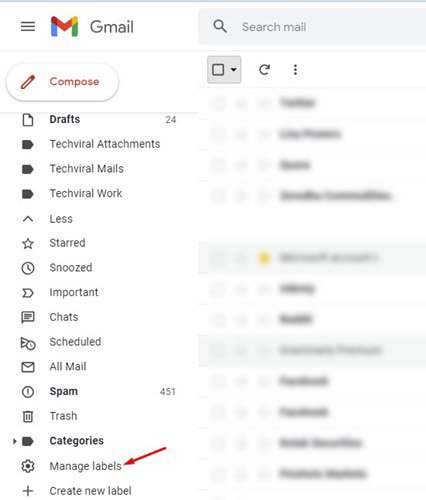
- Etiketindstillinger åbnes. Her skal du klikke på linket Fjern efter etiketnavnet.
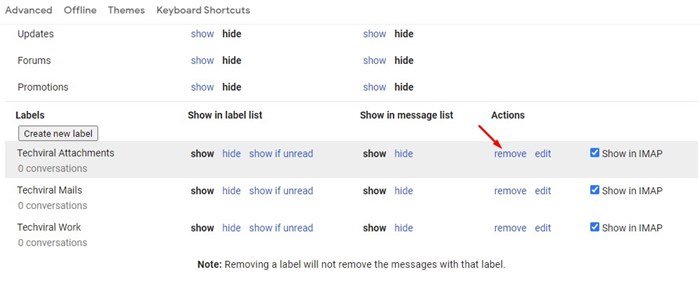
- Klik på knappen Slet ved bekræftelsesprompten .

Opsætningen er nu færdig. Sådan sletter du etiket i gmail med nemme trin.
Ovenfor har vi set på, hvordan man opretter etiketter i Gmail, når man organiserer e-mails. Vi håber, at disse oplysninger har hjulpet dig med at finde det, du har brug for.